文章詳情頁(yè)
PPT中添加毛筆字體具體操作步驟
瀏覽:121日期:2022-12-07 10:55:24
很多的工作都要使用PPT這款軟件,不過(guò)你們了解PPT中如何添加毛筆字體嗎?下文就為你們帶來(lái)了PPT中添加毛筆字體的具體操作方法。
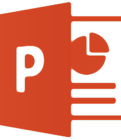
我們找到一些合適的字體后,進(jìn)行解壓。
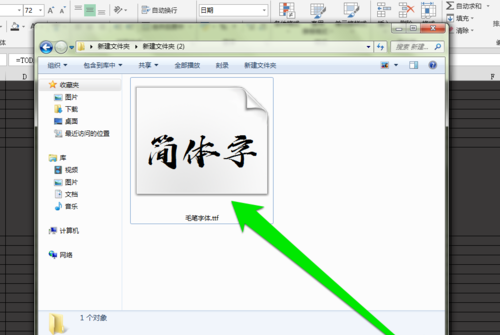
然后點(diǎn)擊字體的程序,進(jìn)行安裝字體。
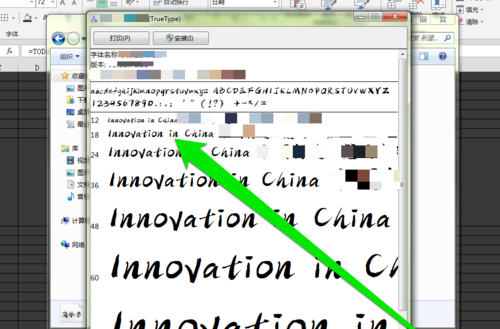
字體的安裝,需要等待字體的安裝進(jìn)度。
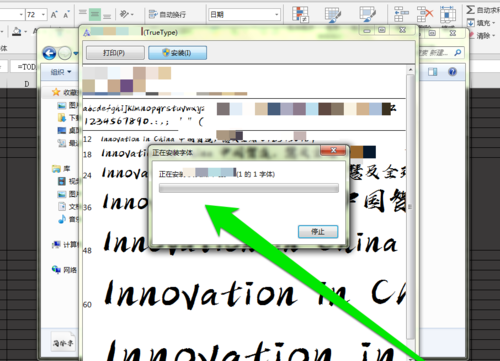
字體安裝完成后,我們打開(kāi)PPT軟件。

我們?cè)赑PT軟件中,輸入一些文字。

文字輸入完成后,選中這些文字,點(diǎn)擊字體按鈕,進(jìn)行選擇剛才安裝的字體。
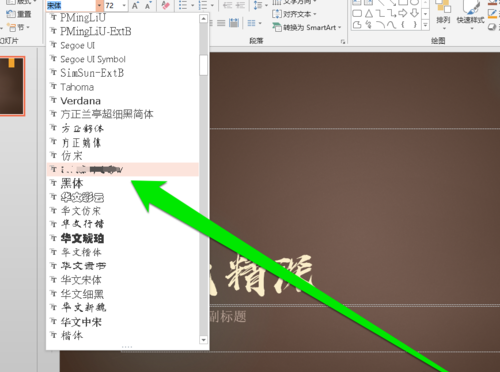
這時(shí)我們會(huì)看到,剛才選擇的字體,已經(jīng)變成毛筆的字體了。

根據(jù)上文呈現(xiàn)的PPT中添加毛筆字體的具體操作方法,你們是不是都學(xué)會(huì)啦!
標(biāo)簽:
ppt
相關(guān)文章:
1. 拼多多怎么設(shè)置微信支付優(yōu)先2. 夸克掃描王收費(fèi)嗎好用嗎 夸克掃描是免費(fèi)的嗎怎么用3. 釘釘在線課堂學(xué)生怎么加入4. 華為手機(jī)視頻聊天怎么開(kāi)美顏5. 百度網(wǎng)盤(pán)如何找到自己分享過(guò)的文件?自己分享過(guò)的百度網(wǎng)盤(pán)文件查看方法6. WPS怎么刪除多余頁(yè)面?7. 如何快速查找百度網(wǎng)盤(pán)里的文件?百度網(wǎng)盤(pán)搜索文件功能使用教程8. 網(wǎng)易云關(guān)閉自動(dòng)續(xù)費(fèi)怎么關(guān)閉9. 蘋(píng)果微信分付怎么開(kāi)通10. Word中怎么快速對(duì)齊大段姓名
排行榜
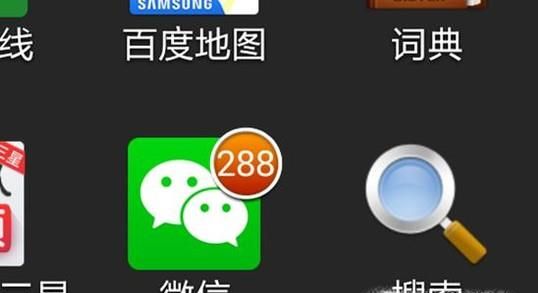
 網(wǎng)公網(wǎng)安備
網(wǎng)公網(wǎng)安備